双向流固耦合实例Word文件下载.doc
《双向流固耦合实例Word文件下载.doc》由会员分享,可在线阅读,更多相关《双向流固耦合实例Word文件下载.doc(7页珍藏版)》请在冰豆网上搜索。
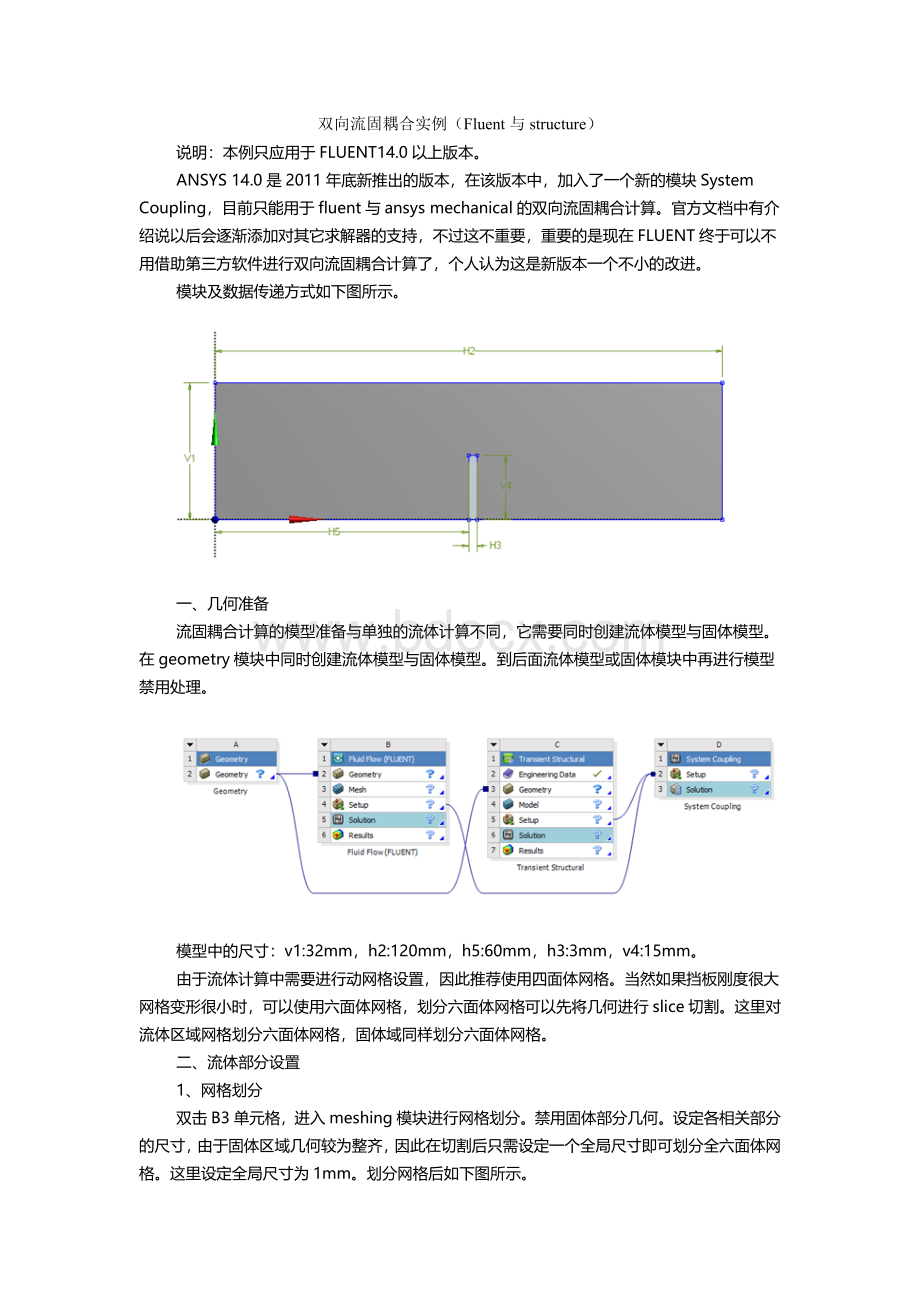
在geometry模块中同时创建流体模型与固体模型。
到后面流体模型或固体模块中再进行模型禁用处理。
模型中的尺寸:
v1:
32mm,h2:
120mm,h5:
60mm,h3:
3mm,v4:
15mm。
由于流体计算中需要进行动网格设置,因此推荐使用四面体网格。
当然如果挡板刚度很大网格变形很小时,可以使用六面体网格,划分六面体网格可以先将几何进行slice切割。
这里对流体区域网格划分六面体网格,固体域同样划分六面体网格。
二、流体部分设置
1、网格划分
双击B3单元格,进入meshing模块进行网格划分。
禁用固体部分几何。
设定各相关部分的尺寸,由于固体区域几何较为整齐,因此在切割后只需设定一个全局尺寸即可划分全六面体网格。
这里设定全局尺寸为1mm。
划分网格后如下图所示。
2、进行边界命名,以方便在fluent中进行边界条件设置
设置左侧面为速度进口velocityinlet,右侧面为自由出流outflow,上侧面为壁面边界wall_top,正对的两侧面为壁面边界wall_side1与wall_side2(这两个边界在动网格设定中为变形域),设定与固体交界面为壁面边界(该边界在动网格中设定为systemcoupling类型)。
操作方式:
选择对应的表面,点击右键,选择菜单createnamedselection,然后输入相应的边界名称。
注意:
FLUENT会自动检测输入的名称以使用对应的边界类型,当然用户也可以在fluent进行类型更改。
完成后的树形菜单如下图所示。
本部分操作完毕后,关闭meshing模块。
返回工程面板。
3、进入fluent设置
FLUENT主要进行动网格设置。
其它设置与单独进行FLUENT仿真完全一致。
设置使用瞬态计算,使用K-Epsilon湍流模型。
这里的动网格主要使用弹簧光顺处理(由于使用的是六面体网格且运动不规律),需要使用TUI命令打开光顺对六面体网格的支持。
使用命令/define/dynamic-mesh/controls/smoothing-parameters。
动态层技术与网格重构方法在六面体网格中失效。
因此,建议使用四面体网格。
我们这里由于变形小,所以只使用光顺方法即可满足要求。
点击Dynamicmesh进入动网格设置面板。
如下图所示,激活动网格模型。
4、smoothing参数
使用弹簧光顺方法。
设置参数弹簧常数0.6,边界节点松弛因子0.6。
如下图所示。
5、运动区域设置
主要包括三个运动区域:
流固耦合面、两侧的面。
其中流固耦合面运动方式为systemcoupling,两侧壁面运动类型为deforming。
设置最小网格尺寸0.8,最大网格尺寸1.5,最大扭曲率0.6。
如下图所示(点击查看大图)。
6、其它设置
包括求解控制参数设置、动画设置、自动保存设置、初始化设置、计算时间步及步长设置等。
与单独FLUENT使用没有任何差异。
迭代参数设置如下图所示。
关闭FLUENT,返回工程面板。
二、固体部分设置
1、材料设置
双击C2单元格进入固体材料设置。
这里保持默认的结构钢。
弹性模量2.1e11Pa,泊松比0.3。
需要注意的是材料特性决定了变形,因此对于刚度小的材料可能会存在大的位移,在流体求解器中动网格设置时需要加以关注。
点击retruntoproject回到工程面板。
2、网格划分及进行约束
双击C4单元格进入固体网格划分模块。
设定网格尺寸1mm划分网格。
添加流固耦合面及固定边界约束。
设置分析参数,时间步长设置为0.01s,总时间为1s。
设置完毕后,关闭DS返回工程面板。
右键单击C5单元格,选择update进行更新。
三、SystemCoupling设置
1、设置时间耦合
双击D2单元格,进入SystemCoupling面板。
点击AnalysisSettings,如左下图所示。
在弹出的面板中设置endtime为1s,设置stepsize为0.01s,如右上图所示。
2、设置耦合面
点选ctrl的同时选择固体与流体中的耦合面名称,点击右键,创建流固耦合面。
点击Co-Sim.sequence单元格,在弹出的编辑面板中设置各求解器的启动顺序。
设置fluent为1,Transient为2。
3、进行流固耦合计算
通过点击工具栏上的UpdateProject按钮进行流固耦合计算。